Bạn đang sở hữu chiếc điện thoại Huawei P20 và cảm thấy phiền toái bởi những âm thanh thông báo tin nhắn Facebook liên tục? Bài viết này sẽ hướng dẫn bạn cách Tắt âm Thanh Thông Báo Tin Nhắn Facebook Trên P20 một cách nhanh chóng và dễ dàng.
Tắt Âm Thanh Thông Báo Facebook Messenger Trên Huawei P20
Có nhiều cách để kiểm soát âm thanh thông báo từ Facebook Messenger trên Huawei P20. Bạn có thể tắt hoàn toàn âm thanh thông báo, tùy chỉnh âm thanh cho từng cuộc trò chuyện hoặc chỉ tắt âm thanh trong một khoảng thời gian nhất định. Dưới đây là hướng dẫn chi tiết:
Tắt Hoàn Toàn Âm Thanh Thông Báo Facebook
Cách này giúp bạn loại bỏ hoàn toàn âm thanh thông báo từ Messenger. Tuy nhiên, bạn sẽ không nhận được bất kỳ cảnh báo âm thanh nào khi có tin nhắn mới.
- Mở ứng dụng Facebook Messenger trên điện thoại P20.
- Nhấn vào ảnh đại diện của bạn ở góc trên bên trái màn hình.
- Cuộn xuống và chọn “Âm thanh & Thông báo”.
- Tắt tùy chọn “Âm thanh Thông báo”.
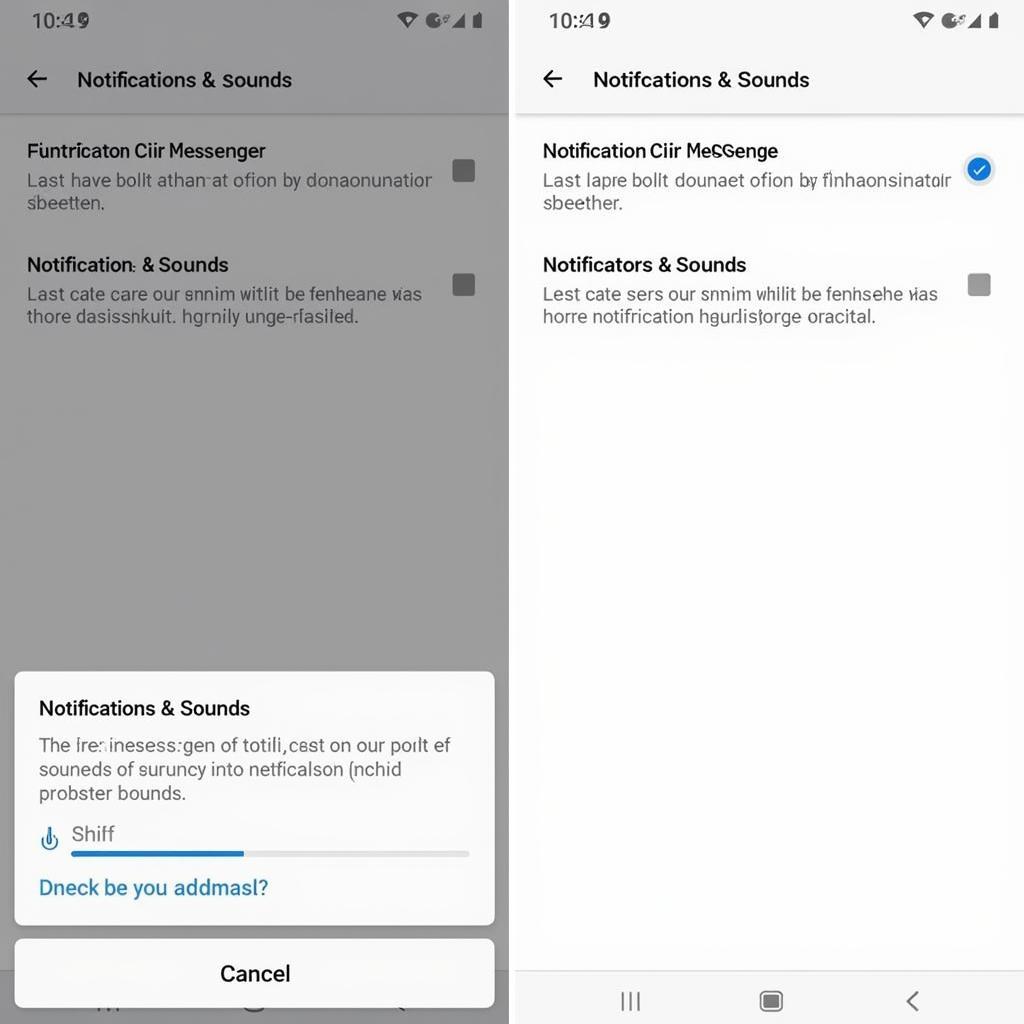 Tắt âm thanh thông báo Facebook trên P20
Tắt âm thanh thông báo Facebook trên P20
Tùy Chỉnh Âm Thanh Thông Báo Cho Từng Cuộc Trò Chuyện
Nếu bạn chỉ muốn tắt âm thanh thông báo từ một số cuộc trò chuyện cụ thể, bạn có thể thực hiện theo các bước sau:
- Mở ứng dụng Facebook Messenger.
- Chọn cuộc trò chuyện bạn muốn tùy chỉnh âm thanh thông báo.
- Nhấn vào tên người dùng hoặc nhóm chat ở đầu màn hình.
- Cuộn xuống và chọn “Thông báo”.
- Tại đây, bạn có thể tắt âm thanh thông báo, tùy chỉnh âm báo hoặc rung cho cuộc trò chuyện đó.
Tắt Âm Thanh Thông Báo Trong Thời Gian Nhất Định
Tính năng này rất hữu ích khi bạn muốn tập trung làm việc hoặc nghỉ ngơi mà không bị làm phiền bởi tin nhắn Facebook.
- Mở ứng dụng Facebook Messenger.
- Chọn cuộc trò chuyện bạn muốn tắt âm thanh thông báo tạm thời.
- Nhấn vào tên người dùng hoặc nhóm chat ở đầu màn hình.
- Cuộn xuống và chọn “Thông báo”.
- Chọn thời gian bạn muốn tắt âm thanh thông báo, ví dụ: 15 phút, 1 giờ, 8 giờ, 24 giờ hoặc cho đến khi bạn bật lại thủ công.
Một Số Lỗi Thường Gặp Và Cách Khắc Phục
Đôi khi, bạn có thể gặp một số lỗi khi tắt âm thanh thông báo Facebook trên P20. Dưới đây là một số lỗi thường gặp và cách khắc phục:
- Vẫn nghe thấy âm thanh thông báo sau khi đã tắt: Hãy kiểm tra lại cài đặt thông báo trong cả ứng dụng Messenger và cài đặt hệ thống của điện thoại. Đảm bảo rằng bạn đã tắt đúng tùy chọn. Khởi động lại điện thoại cũng có thể giúp giải quyết vấn đề này.
- Không thể tìm thấy tùy chọn tắt âm thanh thông báo: Hãy đảm bảo rằng bạn đang sử dụng phiên bản Messenger mới nhất. Cập nhật ứng dụng lên phiên bản mới nhất từ CH Play.
Ông Nguyễn Văn A, chuyên gia công nghệ thông tin, cho biết: “Việc kiểm soát thông báo trên điện thoại rất quan trọng để tránh bị phân tâm và duy trì hiệu suất làm việc. Tắt âm thanh thông báo không cần thiết là một cách hiệu quả để quản lý thời gian và tập trung tốt hơn.”
Bà Trần Thị B, một người dùng Huawei P20, chia sẻ: “Tôi thường tắt âm thanh thông báo Facebook vào buổi tối để có giấc ngủ ngon hơn. Tính năng này rất hữu ích và dễ sử dụng.”
Kết Luận
Tắt âm thanh thông báo tin nhắn Facebook trên P20 là một việc đơn giản và cần thiết để giúp bạn tập trung hơn vào công việc và cuộc sống. Hy vọng bài viết này đã cung cấp cho bạn những thông tin hữu ích.
FAQ
- Tôi có thể tắt âm thanh thông báo cho tất cả các ứng dụng cùng một lúc không?
- Làm thế nào để thay đổi âm thanh thông báo của Messenger?
- Tôi có thể tùy chỉnh rung cho thông báo Messenger không?
- Nếu tôi tắt âm thanh thông báo, tôi có vẫn nhận được thông báo trên màn hình khóa không?
- Tôi có thể lên lịch tắt âm thanh thông báo tự động không?
- Làm thế nào để bật lại âm thanh thông báo sau khi đã tắt?
- Tôi có thể tắt âm thanh thông báo cho các nhóm chat cụ thể không?
Bạn có thể tìm thấy thêm thông tin hữu ích về các vấn đề khác liên quan đến điện thoại Huawei P20 trên website của chúng tôi.
Khi cần hỗ trợ hãy liên hệ Số Điện Thoại: 0372998888, Email: [email protected] Hoặc đến địa chỉ: 30 Hoàng Cầu, Hà Nội. Chúng tôi có đội ngũ chăm sóc khách hàng 24/7.